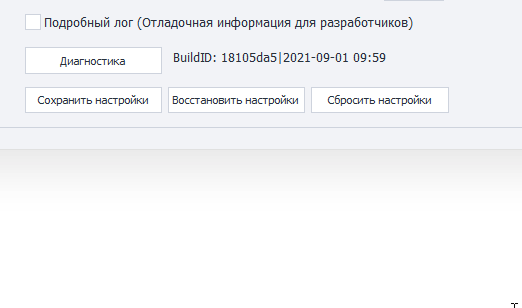Другие настройки ZennoPoster
🔗 Оригинальная страница — Источник данного материала
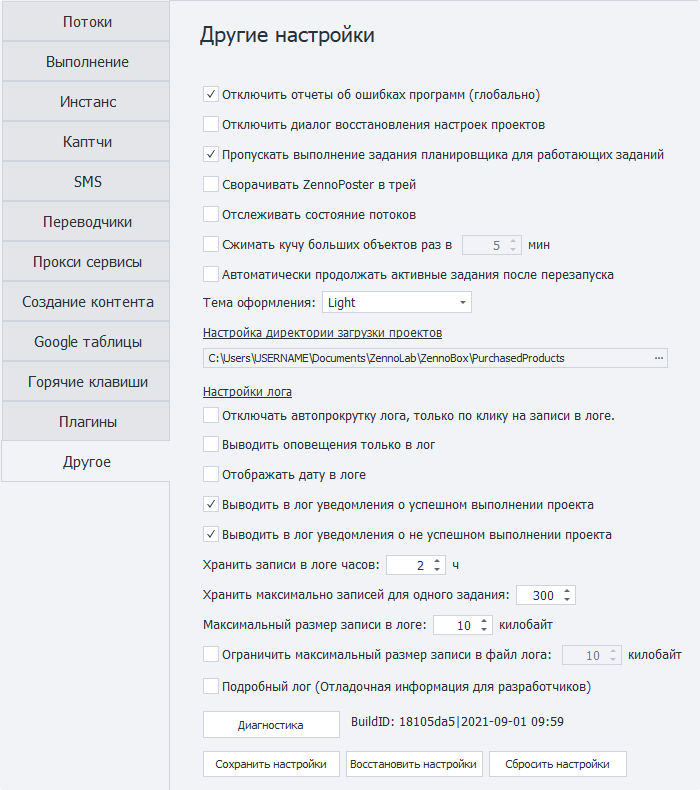
Общие настройки
Отключить отчёты об ошибках программ (глоб�ально)
Иногда из-за внутренних проблем браузера инстанс «падает», ZennoPoster это отлавливает, и восстанавливает работу упавшего инстанса. Если при падении инстанса будет висеть окно с сообщением о случившейся ошибке, то есть вероятность, что инстанс не сможет перезагрузиться.
Отключить диалог восстановления настроек проектов
Отключает возможность восстановления настроек в случае аварийного завершения программы. Не рекомендуем отключать данную опцию. Она может пригодится в ситуации, когда данное окно блокирует автозапуск ZennoPoster.
Пропускать выполнение задания планировщика для работающих заданий
Если проект выполняется на момент запуска в планировщике, то задание планировщика запустится только после окончания выполнения.
Сворачивать ZennoPoster в трей
При сворачивании окна программы, она будет выгружаться в трей.
Отслеживать состояние потоков
Включает отслежива�ние состояния потоков в программе. Для статистики. Не включайте, если эта информация не требуется при вашем обращении в поддержку.
Сжимать кучу больших объектов
Через какой промежуток времени сжимать кучу больших объектов. Функция полезна при обработке больших строковых данных. Например, при включенном автопоиске в ProxyChecker.
Автоматически продолжать активные задания после перезапуска
Нужно ли продолжать выполнение заданий, которые были активны до закрытия программы.
Тема оформления
Данная настройка доступна только в ZennoPoster! О том как настроить внешний вид в ProjectMaker читайте в статье - ❗→ Внешний вид
Light
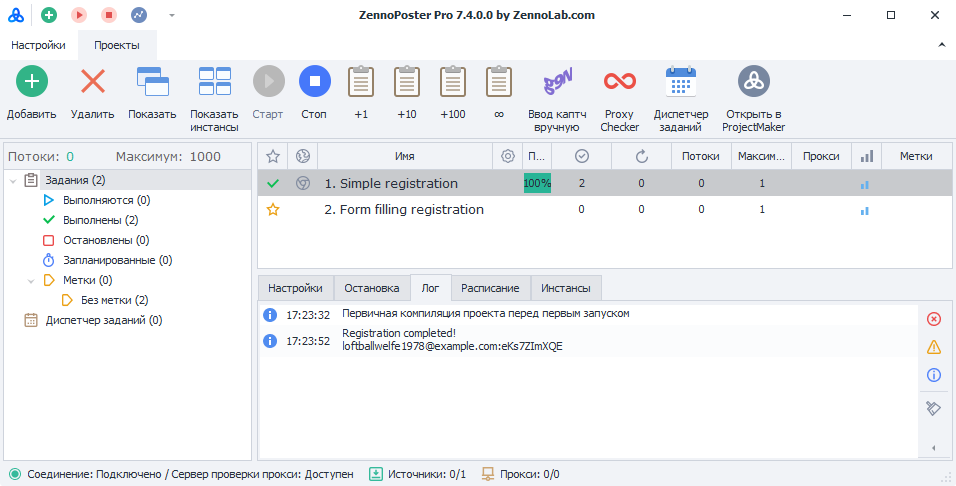
Dark
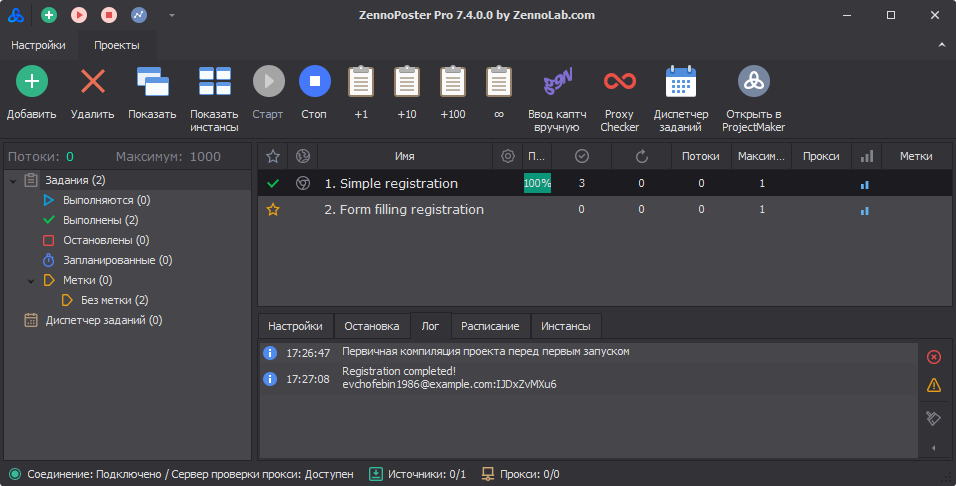
Настройка директории загрузки проектов
Данная настройка доступна только в ZennoPoster!
В данную папку будут сохранены проекты, которые Вам ❗→ будут проданы другими пользователями.
Для каждого продавца будет автоматически создаваться директория (в качестве имени будет использован либо email разработчика, либо его ZennoLab ID), а внутрь директорий будут загружены файлы проектов.
Вручную копировать проекты в эту папку нельзя!
Настройки лога
Отключать автопрокрутку лога, только по клику на записи в логе
Автопрокрутка записей в логе будет отключаться только после клика по записи лога.
Выводить оповещение только в лог
Сообщения выводимые с помощью ❗→ экшена Оповещение будут выводиться только в лог, без всплывающего окна. Независимо от ❗→ настроек экшена.
Отображать дату в логе
Дополнительно показывать в логе текущую дату.
Выводить в лог уведомления об успешном выполнении проекта
Оповещение в логе об успешном выполнении проекта.
Выводить в лог уведомления о неуспешном выполнении проекта
Оповещение в логе неуспешном выполнении проекта.
Хранить записи в логе часов
Максимальное время хранения записи в логе.
Хранить максимально записей для одного задания
Количество записей в логе для одного задания.
Максимальное значение - 9999
Максимальный размер записи в логе
Огр�аничение на максимальный размер записи, которая может быть отображена в ❗→ окне лога.
Ограничить максимальный размер записи в файл лога
Данная настройка ограничивает размер записи, которая может быть сохранена в файл лога.
Файлы логов хранятся в директории с установленным ZennoPoster в папке - Logs.
Возможный путь - C:\Program Files\ZennoLab\RU\ZennoPoster Pro V7\7.4.0.0\Progs\Logs\
Пользователям, которые работают с большими данными и которым не нужен полный лог, рекомендуется включить ограничение, т.к. это повысит производительность ZennoPoster и снизит потребление памяти.
Для вступления изменений требуется перезагрузка программы
Разное
Подробный лог (Отладочная информация для разработчиков)
Записывает подробную информацию о работе, может потребоваться при обращении в поддержку.
Диагностика
Диагностическая утилита (diagnostic.exe) для получения информации при возникновении проблем. После выполнения, в директории установленного ZennoPoster, будет создан файл report.zip
Инструкция как правильно сделать Диагностику ❗→ находится по этой ссылке.
Сохранить настройки
Менеджер сохранения текущих настроек программы. Для сохранения настроек необходимо запустить менеджер и завершить работу программы.
Восстановить настройки
Менеджер восстановления настроек программы, которые были сохранены менеджером сохранения настроек. Необходимо запустить менеджер и завершить работу программы.
Сбросить настройки
Сброс текущих настроек программы на значения по умолчанию.
BuildId
Данная строка состоит из комбинации букв и цифр, уникальной для каждой версии программы. А так же даты релиза.
Значение в этом поле можно выделить и скопировать с помощью контекстного меню (пример под спойлером)
Нажмите, чтобы развернуть